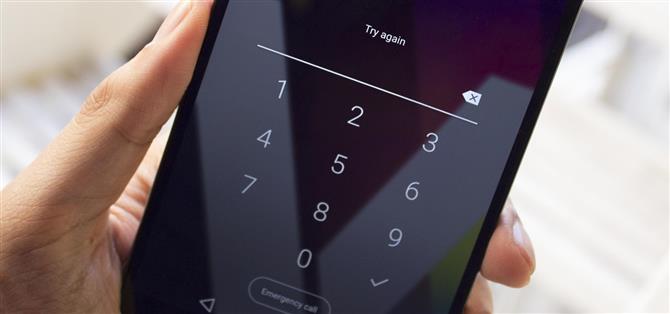Het maken van een NANDroid-back-up kan u redden van allerlei flitsende ongelukken en ongelukken.
Als gevolg van recente wijzigingen in Android kan het herstelproces van een NANDroid-back-up ervoor zorgen dat je telefoon een bericht met de tekst ‘Foutieve pincode’ of ‘Opnieuw proberen’ laat zien wanneer je je apparaat ontgrendelt nadat je het opnieuw hebt opgestart.
voorwaarden
- TWRP geïnstalleerd op uw apparaat
- ADB en Fastboot geïnstalleerd
- Mac, Linux of Windows-computer
- USB-gegevenskabel
Vaststelling van alle PIN-fouten
Ongeacht welke PIN-fout je krijgt na het herstellen van een NANDroid, het verwijderen van locksettings.db uit / data / system corrigeert alle problemen door de PIN van het vergrendelscherm te verwijderen.
Het probleem hiermee is dat het bestandsbeheer in TWRP gemakkelijk verwarrend kan worden voor de gemiddelde gebruiker, waardoor het moeilijk is om het bestand in kwestie te vinden en te verwijderen.
Een opmerking over versleutelde apparaten
Houd er rekening mee dat deze ZIP niet compatibel is met gecodeerde telefoons.
Stap 1: Download de ZIP
Als je het probleem nog niet hebt gehad, tik je gewoon op de volgende link om de flitsende ZIP op je apparaat op te slaan en deze staat altijd klaar wanneer je een NANDroid als volgende herstelt.
Als u echter momenteel vastzit met een PIN-probleem, wilt u het ZIP-bestand downloaden naar uw computer.
- Download de ZIP-plugin locksettings.db
Stap 2: zorg dat uw telefoon en computer gereed zijn
Start uw telefoon op in TWRP en sluit hem vervolgens aan op uw computer met een USB-gegevenskabel.

Tik vervolgens op het tabblad Geavanceerd in het hoofdmenu van TWRP op je telefoon.



Stap 3: Sideload de ZIP
Typ adb sideload in de opdrachtprompt en druk vervolgens eenmaal op uw spatiebalk om een spatie toe te voegen.

Op uw apparaat ziet u de ZIP zijn werk doen en het vergrendelingsscherm verwijderen, waardoor u niet op uw apparaat kon komen.

Dat is alles wat er is!